Windows10系统之家 - 安全纯净无插件系统之家win10专业版下载安装
时间:2020-05-14 17:07:45 来源:Windows10之家 作者:huahua
有很多用户在使用电脑的时候发现现实“注册表文件丢失或损坏因此无法加载”的问题,此时修改过注册表,win10注册表文件丢失怎么办?其实修复方法并不是非常难,只要一串代码即可,具体win10注册表文件丢失的修复教程见下面介绍吧。
win10注册表文件丢失怎么办
1、在电脑左下角输入“命令提示符”,并以管理员身份运行。
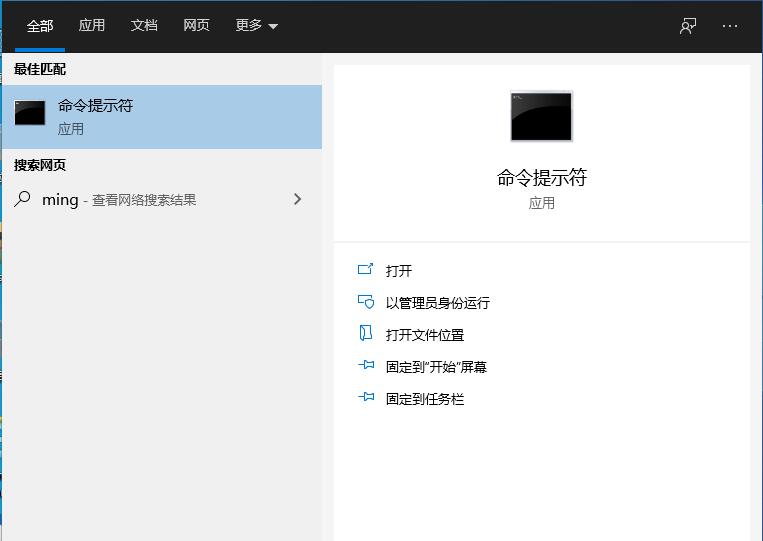
2、将下列代码贴贴到命令提示符中,输入完后按下回车键。
reg add “HKEY_LOCAL_MACHINESOFTWAREMicrosoftWindowsSelfHostApplicability” /v “BranchName” /d “fbl_release” /t REG_SZ /f
reg add “HKEY_LOCAL_MACHINESOFTWAREMicrosoftWindowsSelfHostApplicability” /v “ThresholdRiskLevel” /d “low” /t REG_SZ /f
reg delete “HKEY_LOCAL_MACHINESOFTWAREMicrosoftWindowsSelfHostApplicability” /v “ThresholdInternal” /f
reg delete “HKEY_LOCAL_MACHINESOFTWAREMicrosoftWindowsSelfHostApplicability” /v “ThresholdOptedIn” /f
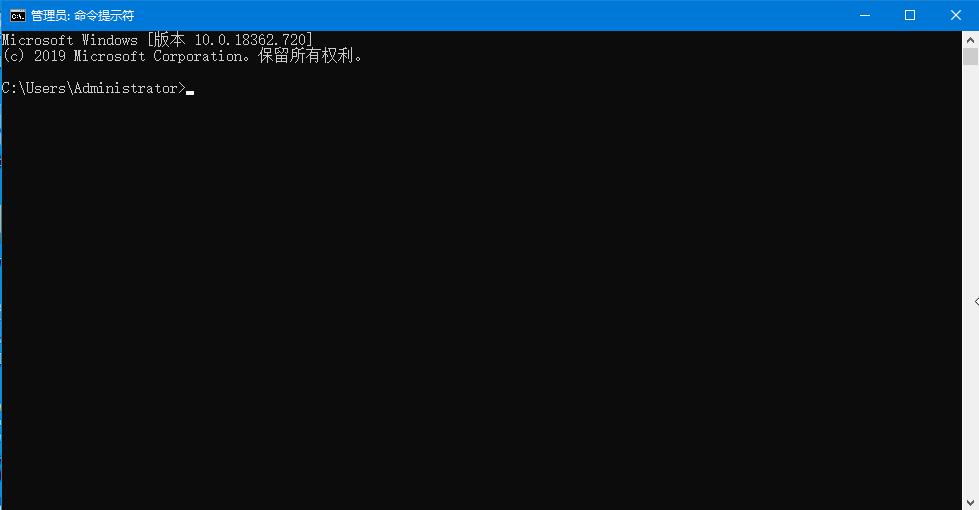
3、按下“Win+R”输入:regedit 回车,打开注册表,最终注册表应该是这样的。
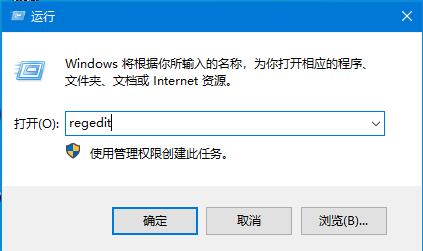
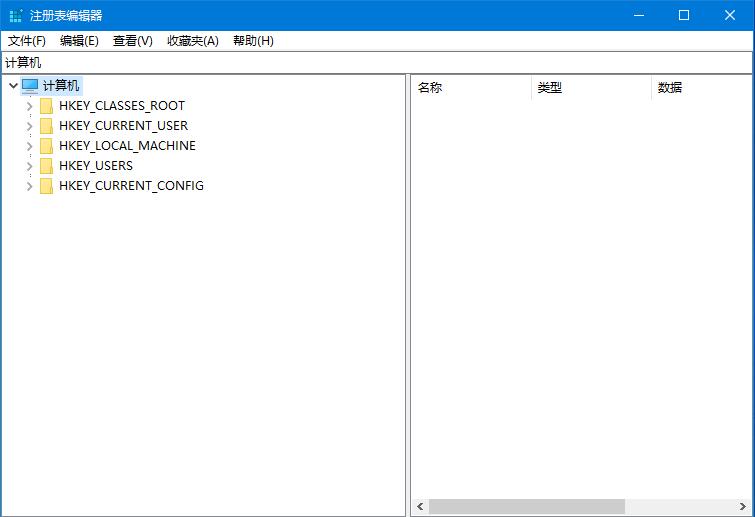
以上就是win10注册表文件丢失或损坏因此无法加载修复方法了,整体操作非常简单,修复好注册表记得收藏一下备用
相关文章
热门教程
热门系统下载
热门资讯





























